我们都知道电脑的防火墙一般来说是打开的,而有时,用户遇到电脑系统运行缓慢时,为了节省系统运行压力,可以关闭win7系统防火墙提高电脑的运行速度。那么win10电脑防火墙怎么关闭呢?下面,小编就来跟大家介绍win10关闭电脑防火墙的操作。
所谓防火墙指的是一个由软件和硬件设备组合而成、在内部网和外部网之间、专用网与公共网之间的界面上构造的保护屏障,它是一种计算机硬件和软件的结合,一种获取安全性方法的形象说法,那么win10怎么关闭电脑防火墙?下面,小编就来跟大家分享win10关闭电脑防火墙的操作流程了。
win10怎么关闭电脑防火墙
首先在Win10桌面找到“网络”图标,然后在其上鼠标右键,在弹出的右键菜单中,点击进入“属性”
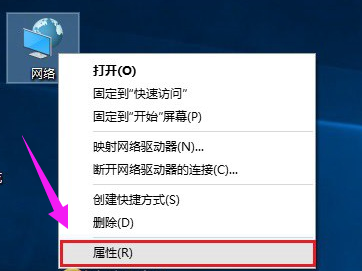
防火墙系统软件图解1
在打开的网络和共享中心界面的左下角就可以找到“Windows防火墙”设置选项,点击进入
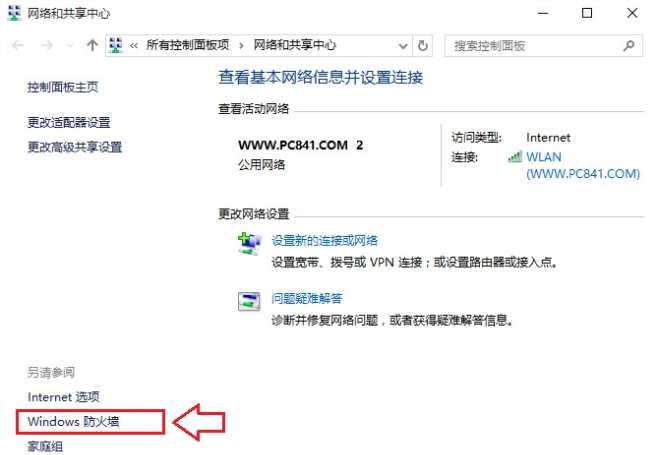
防火墙系统软件图解2
打开Windows防火墙设置后,就可以进行“启用或关闭Windows防火墙”、“还原默认”、“高级设置”等操作,如果要关闭防火墙,则点击进入“启用或关闭Windows防火墙”选项
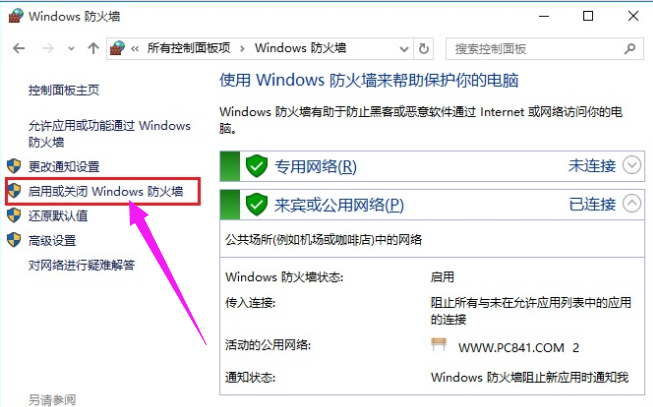
防火墙系统软件图解3
最后只需要将网络设置选择为“关闭Windows防火墙(不推荐)”,然后点击底部的“确定”保存设置就可以了。
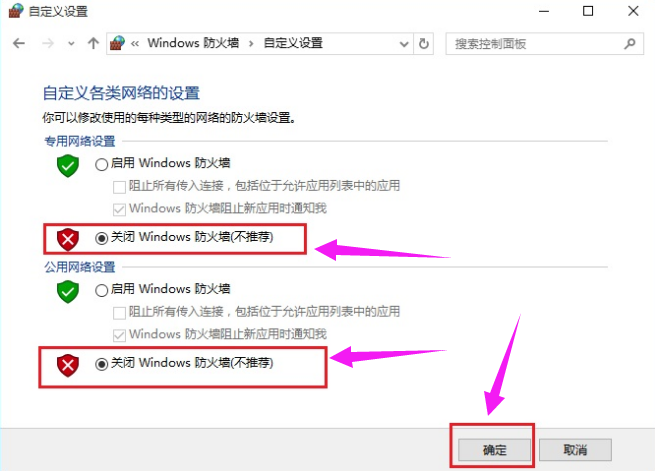
电脑系统软件图解4
以上就是win10关闭电脑防火墙的操作流程了。
上一篇:win7怎么查看电脑配置
下一篇:电脑如何隐藏任务栏图标

 2019-08-01
2019-08-01












